解决打印机不打印的故障(修理打印机故障的有效方法及注意事项)
23
2025-02-14
在日常生活和工作中,打印机的使用已经成为我们不可或缺的一部分。然而,有时候我们可能会遇到打印机不听命令的情况,这给我们的工作和生活带来了一定的困扰。本文将提供一些解决打印机不响应问题的方法和技巧,帮助读者快速解决这一烦恼。

一、检查连接线是否松动
首先检查打印机连接电脑的USB线是否插紧了,如果没有插紧,将其重新插入,并确保连接稳定。有时候线松动可能是导致打印机无法响应的原因之一。
二、确认打印机是否开机
确保打印机已经开机并且正常工作。有时候我们会忘记打开打印机电源开关,或者打印机处于待机模式。按下打印机上的电源按钮或唤醒按钮,确保打印机处于正常工作状态。
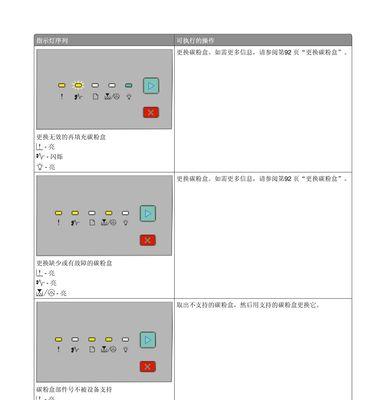
三、检查打印机是否有纸张或墨水不足
检查打印机是否有足够的纸张和墨水。如果打印机缺纸或者墨水不足,它可能会拒绝响应。填充纸张或更换墨盒后,重新尝试打印。
四、清理打印机内部
有时候打印机内部堆积了太多灰尘或者纸屑,这可能导致打印机无法正常工作。使用打印机清洁工具或者柔软的刷子小心地清除打印机内部的杂物。
五、重启打印机和电脑
尝试通过重启打印机和电脑来解决问题。关闭打印机和电脑,然后再次打开它们。有时候重启可以修复一些临时性的问题,使打印机重新响应。
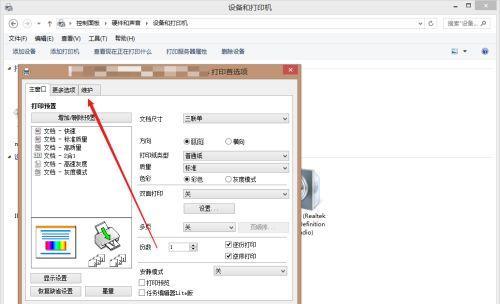
六、检查驱动程序是否正常
确保打印机的驱动程序安装正确并且是最新版本。如果驱动程序损坏或过时,打印机可能无法正常工作。去制造商的官方网站下载并安装最新的驱动程序。
七、检查打印队列是否堵塞
有时候打印机无法响应是因为打印队列中堵塞了太多任务。打开打印机管理界面,取消所有待打印的任务,然后重新尝试打印。
八、更新打印机固件
如果打印机固件过时,可能会导致打印机不听命令。去制造商的官方网站查找并下载最新的打印机固件,然后按照说明进行更新。
九、尝试使用其他应用程序进行打印
有时候问题可能出现在特定的打印应用程序上。尝试使用其他应用程序进行打印,看是否可以解决问题。
十、检查网络连接是否正常
如果您使用的是网络打印机,确保网络连接正常。检查网络连接是否稳定,重新连接网络或尝试使用其他网络连接方式。
十一、调整打印机设置
检查打印机的设置是否正确。确保纸张大小、打印质量和其他设置与您的需求相匹配。
十二、更新操作系统
有时候打印机不响应是因为操作系统存在问题。确保您的操作系统是最新版本,并及时进行更新。
十三、联系打印机制造商技术支持
如果您尝试了以上所有方法,但问题仍然存在,那么建议您联系打印机制造商的技术支持团队寻求帮助。
十四、考虑修理或更换打印机
如果您的打印机经过多次尝试仍然无法解决问题,那么可能需要考虑修理或更换打印机。
十五、结语
总的来说,打印机不听命令是一个常见但可解决的问题。通过逐步检查和尝试不同的解决方法,您应该能够解决这一问题,并使打印机重新恢复正常工作。
当打印机不听命令时,我们可以从检查连接线、确认打印机开机、检查纸张和墨水、清理打印机内部等方面入手。如果问题仍未解决,可以尝试重启打印机和电脑、更新驱动程序或固件等方法。如果所有方法都无效,可以联系制造商技术支持或考虑修理或更换打印机。无论如何,解决问题的关键在于耐心和细致的检查。
版权声明:本文内容由互联网用户自发贡献,该文观点仅代表作者本人。本站仅提供信息存储空间服务,不拥有所有权,不承担相关法律责任。如发现本站有涉嫌抄袭侵权/违法违规的内容, 请发送邮件至 3561739510@qq.com 举报,一经查实,本站将立刻删除。